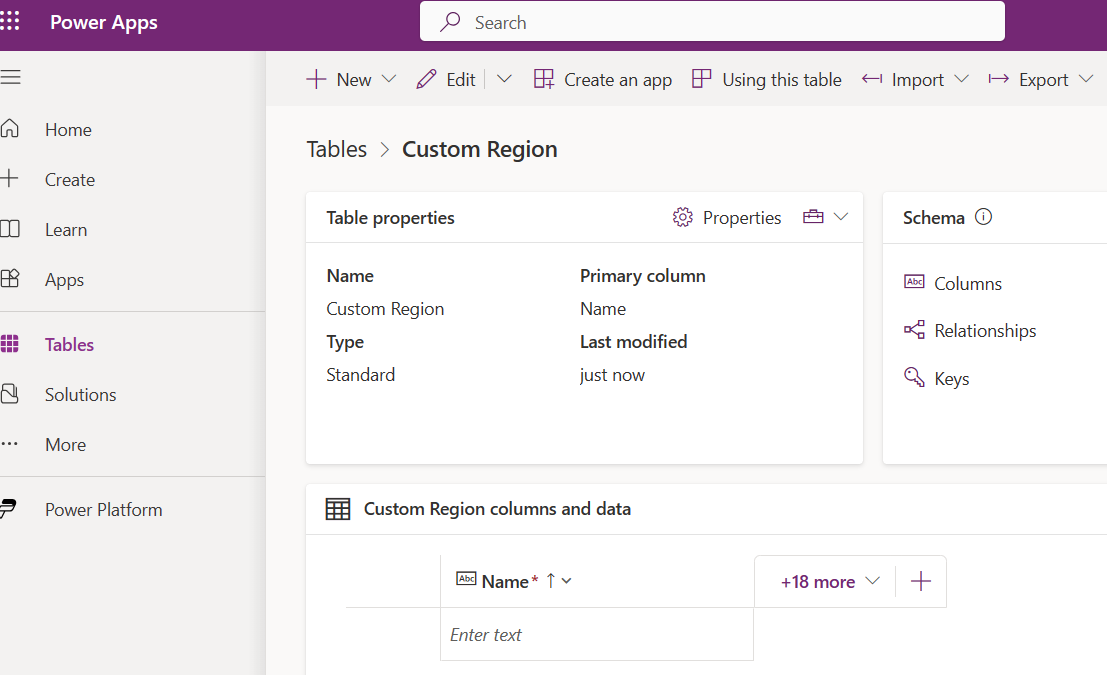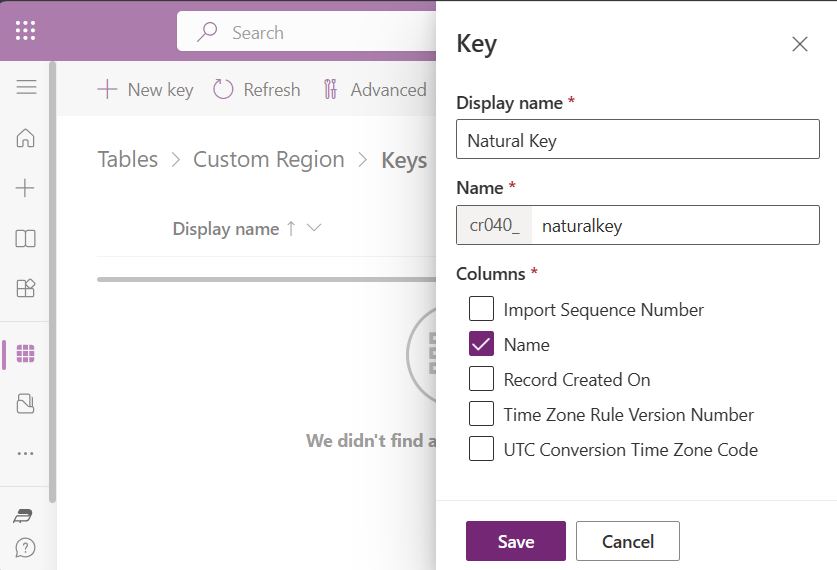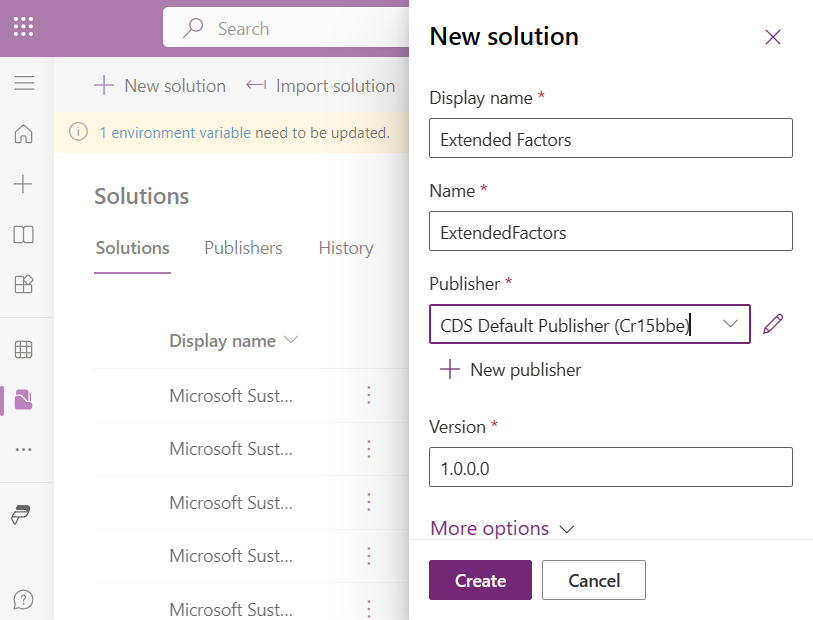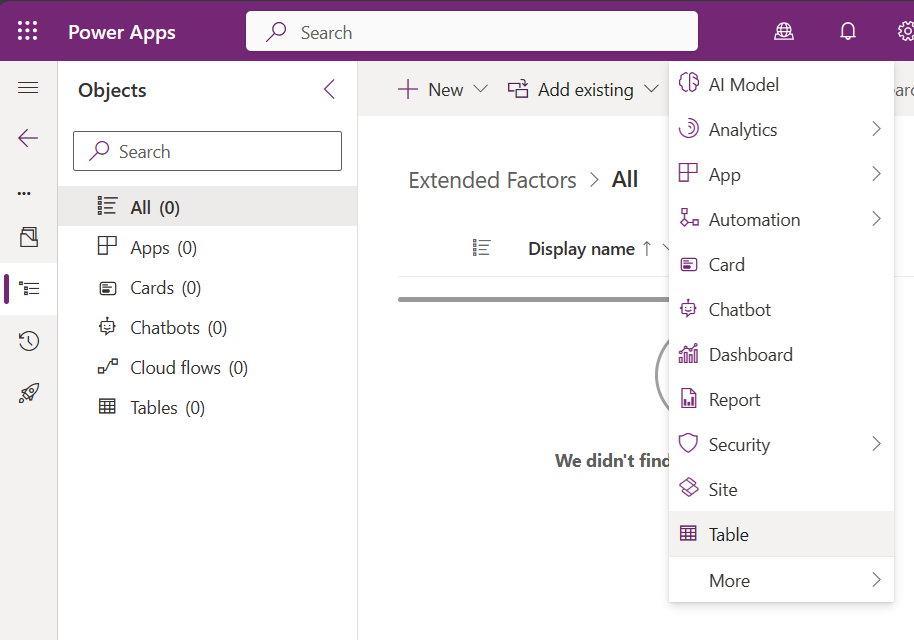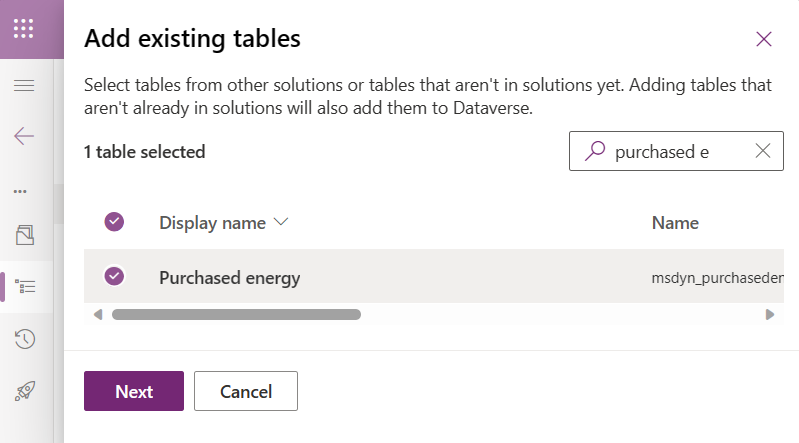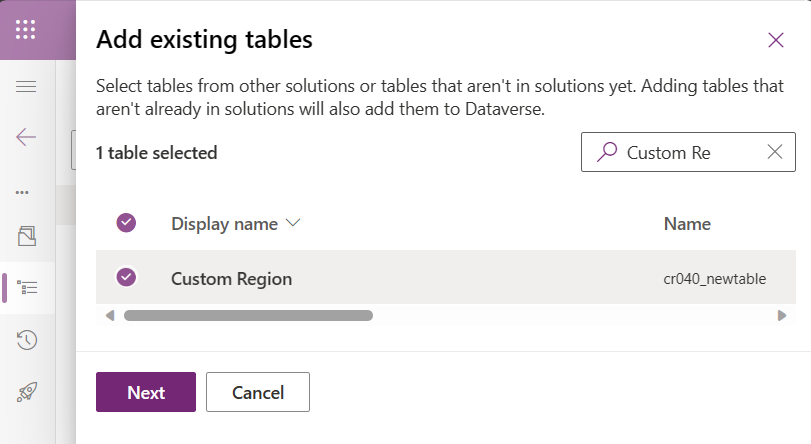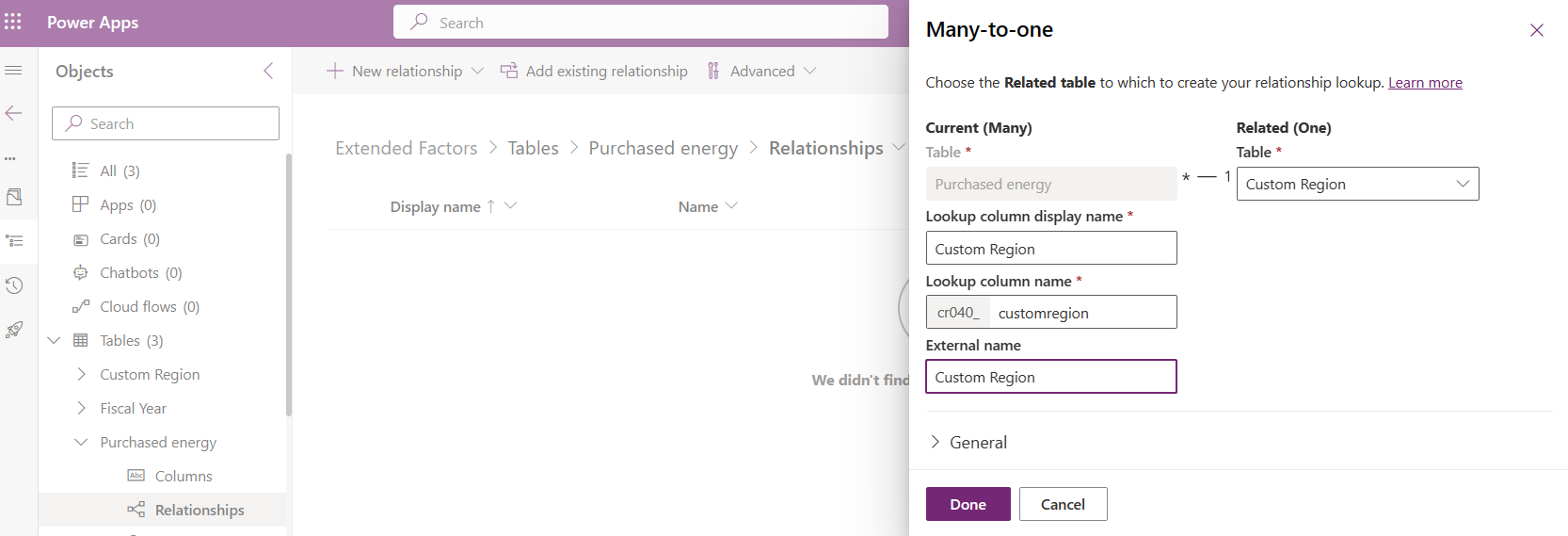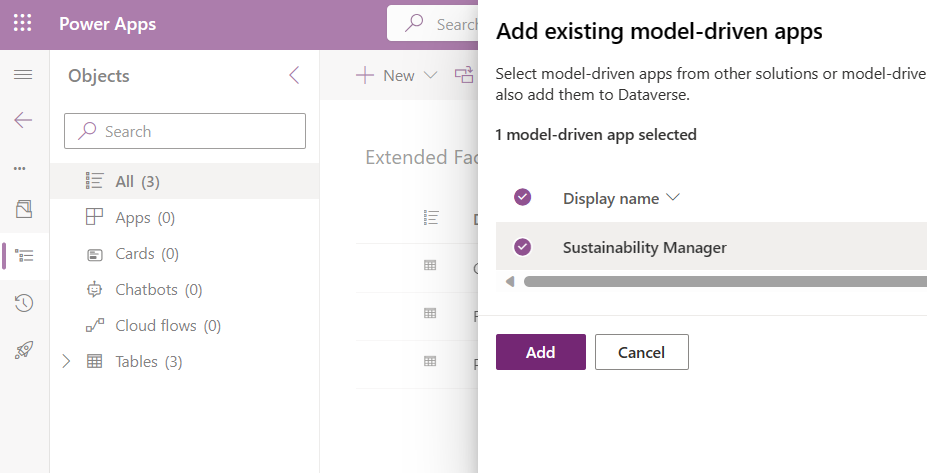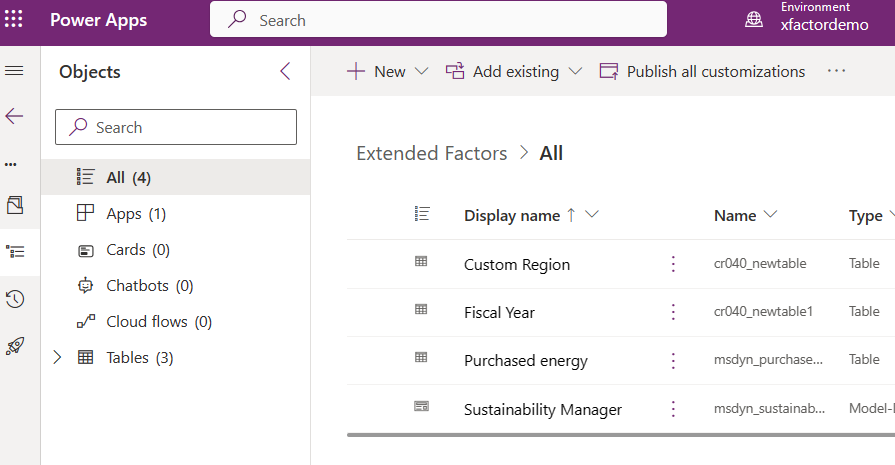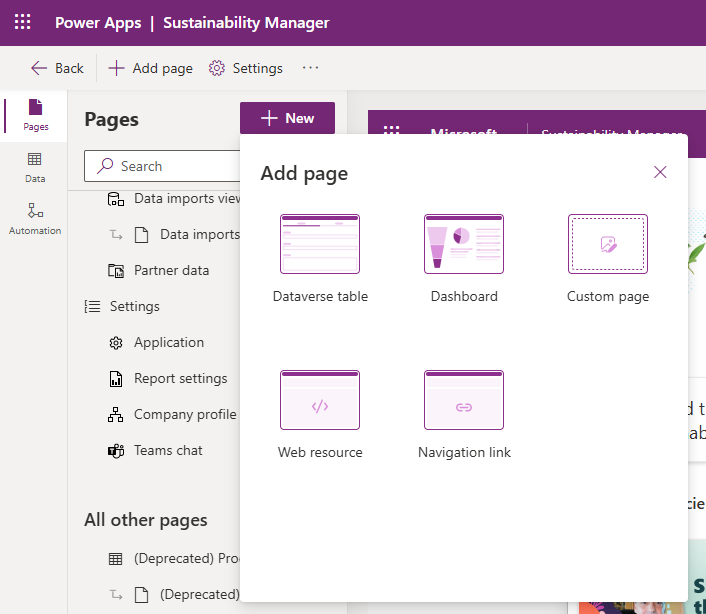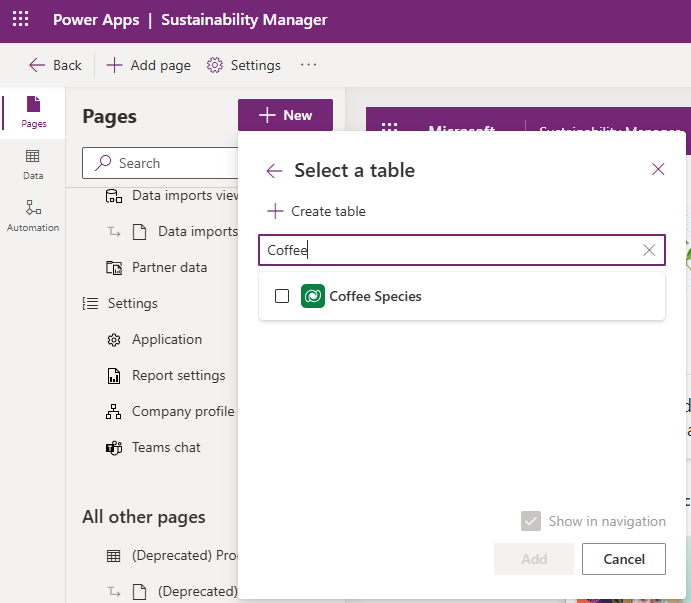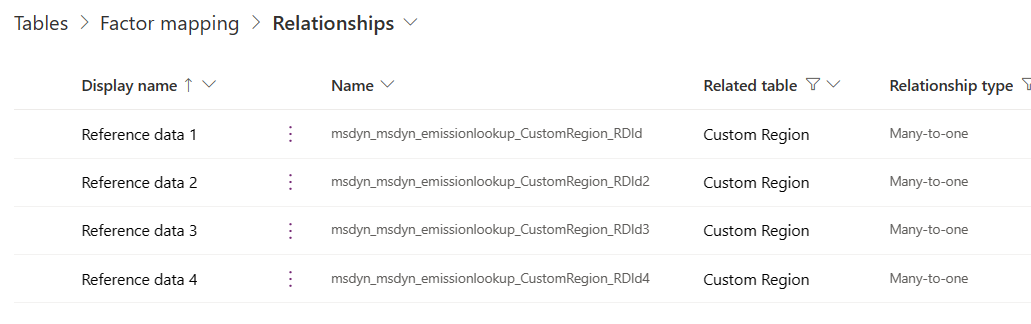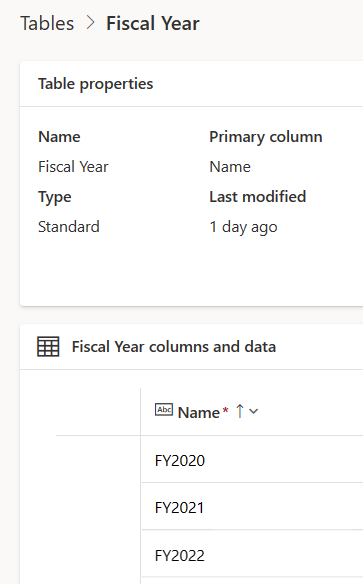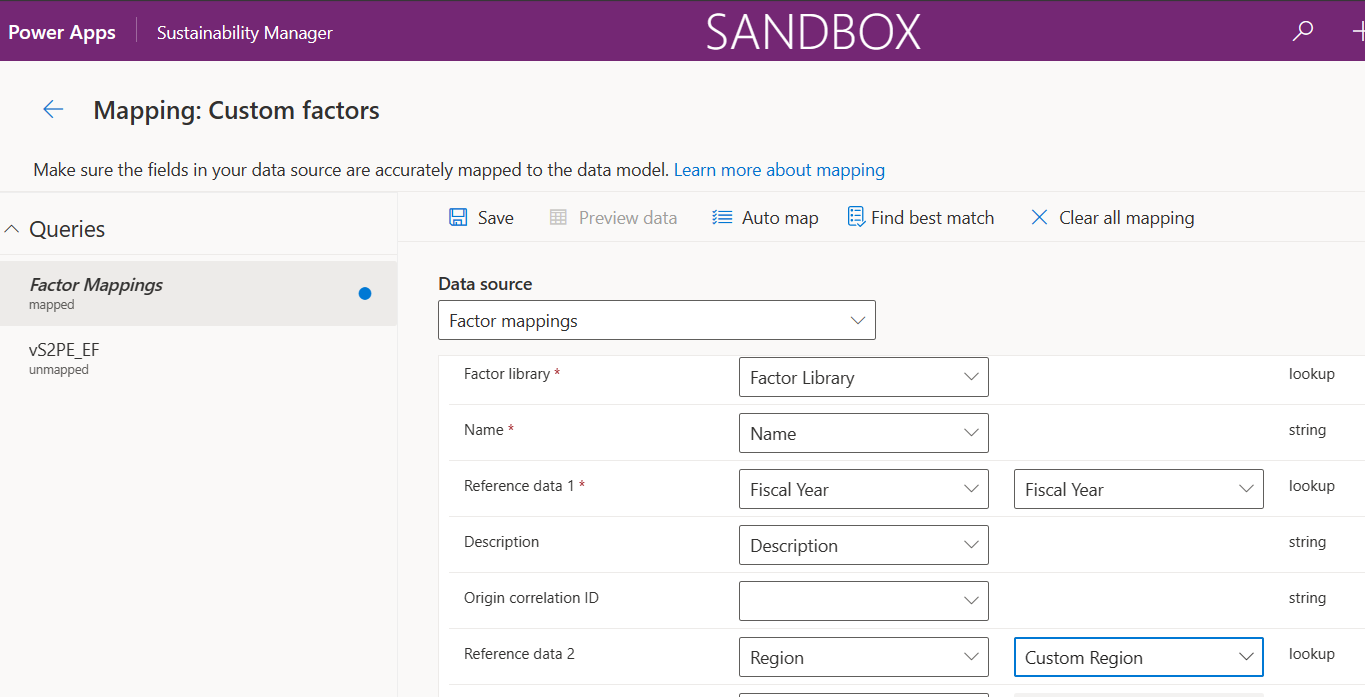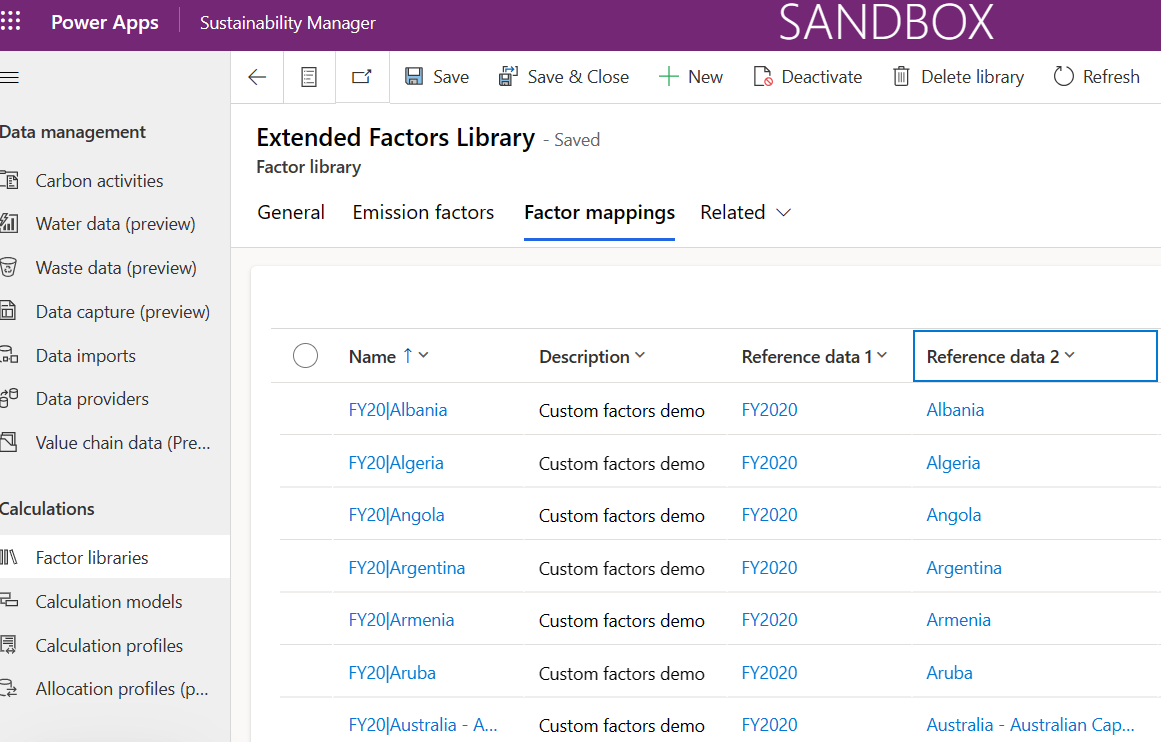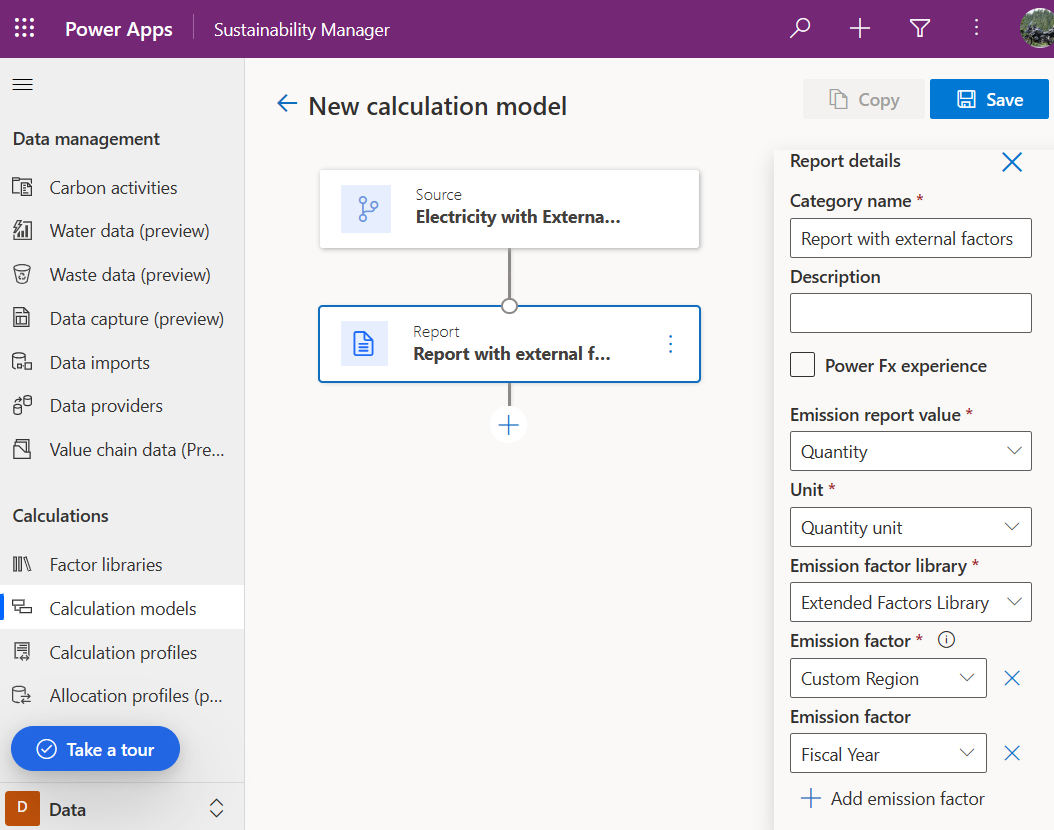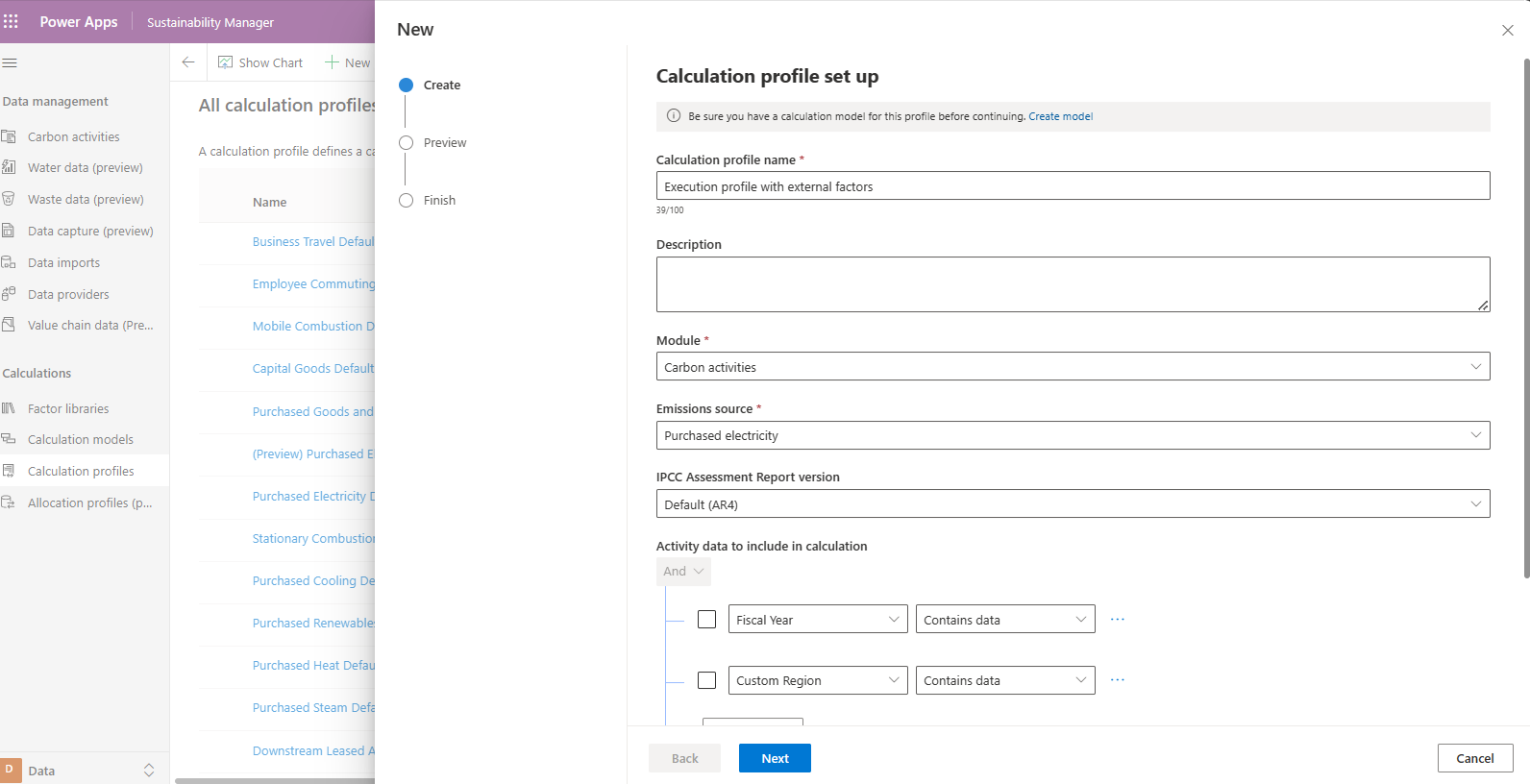Αντιστοιχίσεις προσαρμοσμένου παράγοντα (έκδοση προεπισκόπησης)
Σημαντικό
Ορισμένες ή όλες οι λειτουργίες είναι διαθέσιμες ως μέρος μιας έκδοσης προεπισκόπησης. Το περιεχόμενο και η λειτουργικότητα υπόκεινται σε αλλαγές.
Το Microsoft Sustainability Manager χρησιμοποιεί ενσωματωμένα δεδομένα αναφοράς σε αντιστοιχίσεις παραγόντων. Μπορείτε να επεκτείνετε το διαθέσιμο σύνολο αντιστοιχίσεων παραγόντων με προσαρμοσμένες αντιστοιχίσεις παραγόντων. Για παράδειγμα, ενδεχομένως να θέλετε να κάνετε συγκεντρωτικό υπολογισμό της δραστηριότητας με βάση παράγοντες όπως οικονομικό έτος ή προσαρμοσμένη περιοχή. Αυτό το άρθρο σας καθοδηγεί σε αυτήν τη ρύθμιση παραμέτρων για προχωρημένους, την οποία πρέπει να ολοκληρώσετε στο κέντρο διαχείρισης Power Platform.
Σημείωμα
Οι διαδικασίες σε αυτό το άρθρο απαιτούν προχωρημένη εξειδίκευση στη διαχείριση στο Microsoft Dataverse και στα API. Αυτό το άρθρο δεν περιγράφει αναλυτικά τις συνήθεις λειτουργίες πλατφόρμας. Μόνο εξουσιοδοτημένοι διαχειριστές με πλήρη πρόσβαση στο κέντρο διαχείρισης Power Platform μπορούν να ολοκληρώσουν αυτά τα βήματα ρύθμισης παραμέτρων.
Για να επεκτείνετε το Sustainability Manager ώστε να χρησιμοποιεί προσαρμοσμένες αντιστοιχίσεις παραγόντων, ακολουθήστε τα παρακάτω βήματα:
- Δημιουργία προσαρμοσμένων δεδομένων αναφοράς
- Σύνδεση παραγόντων με αντιστοιχίσεις παραγόντων Sustainability Manager
- Σύνδεση Sustainability Manager δεδομένων αναφοράς με νέους παράγοντες
- Εξουσιοδότηση Sustainability Manager για πρόσβαση σε εξωτερικούς πίνακες
- Εξουσιοδότηση χρηστών για πρόσβαση στους πίνακες
- Δοκιμή της σύνδεσης μεταξύ των προσαρμοσμένων δεδομένων αναφοράς και των αντιστοιχίσεων παραγόντων
- Χρήση εκτεταμένων συντελεστών σε μοντέλα υπολογισμού
Δημιουργία προσαρμοσμένων δεδομένων αναφοράς
Δημιουργία νέου πίνακα
Στην Power Apps πύλη, δημιουργήστε τον νέο πίνακα που θέλετε να χρησιμοποιήσετε σε αντιστοιχίσεις παραγόντων ως δεδομένα αναφοράς.
Μετονομάστε την κύρια στήλη σε Όνομα.
Στο παρακάτω παράδειγμα εμφανίζεται ένας νέος πίνακας για την Προσαρμοσμένη περιοχή.
Στο δικό μας παράδειγμα, δημιουργήσαμε επίσης έναν νέο πίνακα προσαρμοσμένων παραγόντων για οικονομικό έτος.
Ορίστε τη στήλη Όνομα ως εναλλακτικό κλειδί ονομάζεται naturalkey.
Προσθήκη πίνακα στο Sustainability Manager
Όταν προσθέτετε έναν νέο πίνακα Power Apps, πρέπει επίσης να τον προσθέσετε στη λειτουργική μονάδα εφαρμογής Sustainability Manager.
Στην Power Apps πύλη, επιλέξτε Sustainability Manager.
Στο πλακίδιο Sustainability Manager , επιλέξτε τα αποσιωπητικά (...) και, στη συνέχεια, επιλέξτε ΑΝΟΙΓΜΑ ΣΤΗ ΣΧΕΔΙΑΣΗ ΕΦΑΡΜΟΓΩΝ.
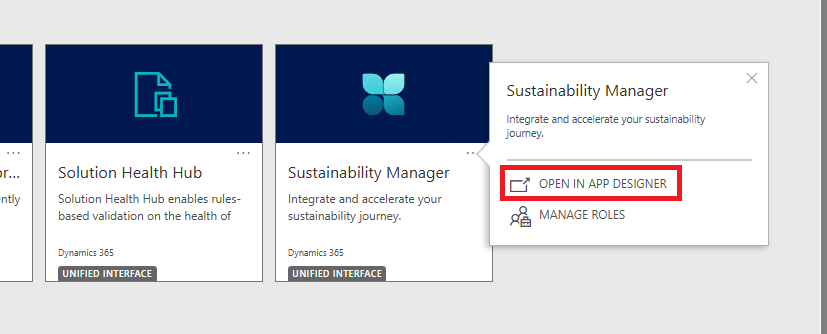
Στη σχεδίαση εφαρμογών, επιλέξτε Δεδομένα και, στη συνέχεια, επιλέξτε Εύρεση ονόματος πίνακα.
Επιλέξτε τα αποσιωπητικά (...), επιλέξτεΠροσθήκη στην εφαρμογή , επιλέξτεΑποθήκευση και, στη συνέχεια, επιλέξτεΔημοσίευση .
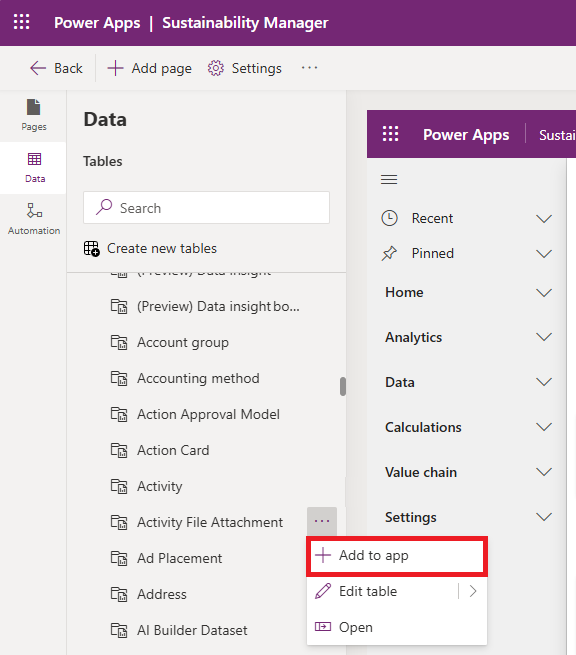
Ο πίνακας προστίθεται στο Sustainability Manager και εμφανίζεται στη λίστα δεδομένων αναφοράς και στην περιήγηση.
Αν θέλετε να το καταργήσετε από την περιήγηση, επιλέξτε Σελίδες στο αριστερό παράθυρο περιήγησης. Επιλέξτε τον πίνακα, επιλέξτε Κατάργηση από την περιήγηση, επιλέξτε Αποθήκευση και, στη συνέχεια, επιλέξτε Δημοσίευση.
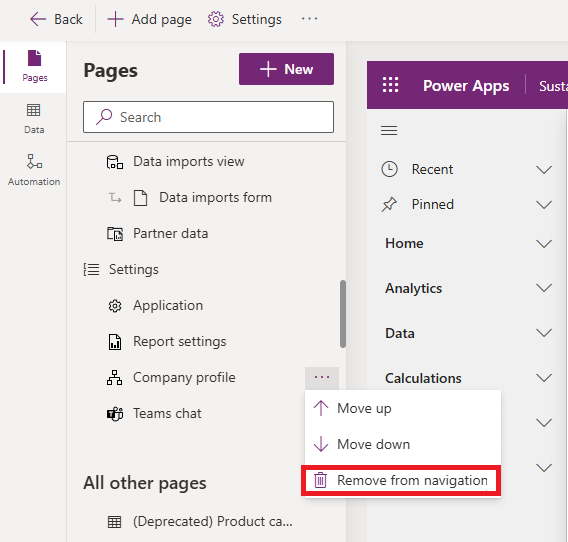
Δημιουργία λύσης για προσαρμογές
Επειδή οι προεπιλεγμένες οντότητες βρίσκονται σε μια διαχειριζόμενη λύση, πρέπει να δημιουργήσετε μια νέα λύση και να εισαγάγετε οντότητες δραστηριότητας και νέες προσαρμοσμένες οντότητες δεδομένων αναφοράς σε αυτήν.
Στη σελίδα Λύσεις, επιλέξτε Νέα λύση. Εισάγετε τις πληροφορίες για τη νέα σας λύση και, στη συνέχεια επιλέξτε Δημιουργία.
Στη σελίδα Αντικείμενα, επιλέξτε Προσθήκη υπάρχοντος και, στη συνέχεια, επιλέξτε Πίνακας.
Στη σελίδα Προσθήκη υπαρχόντων πινάκων , επιλέξτε τη δραστηριότητα και τους προσαρμοσμένους πίνακες δεδομένων αναφοράς που δημιουργήσατε. Στο παράδειγμά μας, προσθέσαμε τον πίνακα δραστηριότητας αγορασμένης ενέργειας και τον πίνακα δεδομένων αναφοράς προσαρμοσμένης περιοχής .
Επέκταση του πίνακα δραστηριοτήτων με αναζήτηση
Προσθέστε μια νέα σχέση "πολλά προς ένα" από τον πίνακα δραστηριοτήτων στον πίνακα εκτεταμένων παραγόντων. Στο παράδειγμά μας, προσθέτουμε μια σχέση πολλά προς ένα από τον πίνακα δραστηριότητας αγορασμένης ενέργειας στον πίνακα δεδομένων αναφοράς προσαρμοσμένης περιοχής .
Προσθήκη του προσαρμοσμένου πίνακα δεδομένων αναφοράς στην εφαρμογή
Σημείωμα
Αυτή είναι μια απαραίτητη βήμα. Ακόμα κι αν δεν θέλετε να συμπεριλάβετε τον προσαρμοσμένο πίνακα δεδομένων αναφοράς στο μενού πλοήγησης, εξακολουθεί να είναι απαραίτητο να προσθέσετε τον πίνακα στην εφαρμογή. Εάν παραλειφθεί αυτή η βήμα, τα δεδομένα αναφοράς δεν θα είναι διαθέσιμα στην εμπειρία αντιστοίχιση παράγοντα εισαγωγής ή μη αυτόματης εισαγωγής.
Προσθέστε το αντικείμενο Sustainability Manager App στη νέα λύση.
Το παρακάτω παράδειγμα δείχνει τη νέα λύση και τους πόρους της.
Επιλέξτε Sustainability Manager, ανοίξτε το στο λειτουργία επεξεργασίας και, στη συνέχεια, επιλέξτε Νέο. Στο παράθυρο Προσθήκη σελίδας, επιλέξτε Πίνακας Dataverse.
Επιλέξτε Επιλέξτε υπάρχοντα πίνακα. Στο παράθυρο Επιλογή πίνακα , επιλέξτε καθέναν από τους προσαρμοσμένους πίνακες δεδομένων αναφοράς που θέλετε να χρησιμοποιήσετε για αντιστοιχίσεις παραγόντων. Επιλέξτε Προσθήκη.
Σημείωμα
Αν δεν θέλετε να εμφανίζονται οι προσαρμοσμένοι πίνακες αναφοράς στο μενού πλοήγησης, καταργήστε την επιλογή του πλαισίου ελέγχου Εμφάνιση στην περιήγηση .
Στην περιοχή Όλες οι άλλες σελίδες, εμφανίζονται οι νέοι προσαρμοσμένοι πίνακες που έχουν προστεθεί.
Αποθηκεύστε και δημοσιεύστε τις αλλαγές σας.
Σύνδεση παραγόντων σε αντιστοιχίσεις παραγόντων Sustainability Manager
Αυτή η διαδικασία απαιτεί εξειδίκευση για προγραμματιστές, επειδή είναι διαθέσιμη μόνο μέσω API Dataverse.
Θα χρειαστεί να προσαρμόσετε αντιστοιχίσεις πολλών πινάκων για αντιστοιχίσεις παράγοντα για τους προσαρμοσμένους πίνακες σας. Μπορείτε να χρησιμοποιήσετε το Power Apps Web API με ένα εργαλείο όπως το Insomnia ή το πρόγραμμα-πελάτη API της προτίμησής σας. Για πληροφορίες σχετικά με την αποστολή αιτήσεων POST με το Insomnia, μεταβείτε στη Χρήση Insomnia με Dataverse Web API.
Για κάθε προσαρμοσμένο πίνακα, πρέπει να ενεργοποιήσετε αντιστοιχίσεις παράγοντα στους υπολογισμούς. Στο δικό μας παράδειγμα, αυτό πρέπει να γίνει για τους πίνακες Προσαρμοσμένη περιοχή και οικονομικό έτος. Χρειάζεστε το λογικό όνομα για κάθε πίνακα. Για παράδειγμα, το λογικό όνομα για την προσαρμοσμένη περιοχή είναι cr040_newtable και το λογικό όνομα για το οικονομικό έτος είναι cr040_newtable1.
Για κάθε προσαρμοσμένο πίνακα, πρέπει να ενημερώσουμε κάθε μία από τις προσαρμοσμένες αντιστοιχίσεις που χρησιμοποιούνται για αντιστοιχίσεις παράγοντα, έναν πίνακα με το λογικό όνομα msdyn_emissionlookup. Αυτές οι αναζήτησης έχουν τα ακόλουθα λογικά ονόματα:
- msdyn_referencedataid
- msdyn_referencedata2id
- msdyn_referencedata3id
- msdyn_referencedata4id
Για ένα προσαρμοσμένο πίνακα, πρέπει να στείλετε τέσσερις αιτήσεις POST, μία για κάθε μία από τις τέσσερις αντιστοιχίσεις αναζήτησης που χρησιμοποιούνται στις αντιστοιχίσεις παράγοντα. Χρησιμοποιήστε ένα προηγμένο εργαλείο όπως το Insomnia ή το προτιμώμενο πρόγραμμα-πελάτη API για να πραγματοποιήσετε τις αιτήσεις POST στο API RelationshipDefinitions του οργανισμού σας.
Στην περίπτωσή μας, το τελικό σημείο είναι https://<orgurl>/api/data/v9.2/RelationshipDefinitions. Χρησιμοποιήσαμε το παρακάτω δείγμα ωφέλιμου φορτίου για καθεμία από τις οκτώ αιτήσεις POST (δύο πίνακες με τέσσερις αιτήσεις η κάθε μία):
Σημείωμα
Το "SchemaName" πρέπει να είναι μοναδικό στο περιβάλλον σας Dataverse .
{
"SchemaName": "msdyn_msdyn_emissionlookup_<custom factor table name>",
"@odata.type": "Microsoft.Dynamics.CRM.OneToManyRelationshipMetadata",
"CascadeConfiguration": {
"Assign": "NoCascade",
"Delete": "RemoveLink",
"Merge": "NoCascade",
"Reparent": "NoCascade",
"Share": "NoCascade",
"Unshare": "NoCascade"
},
"ReferencedEntity": "<custom factor table logical name>",
"ReferencingEntity": "msdyn_emissionlookup",
"ReferencingAttribute": "<polymorphic lookup name>",
"Lookup": {
"AttributeType": "Lookup",
"AttributeTypeName": {
"Value": "LookupType"
},
"SchemaName": "<polymorphic lookup name>",
"@odata.type": "Microsoft.Dynamics.CRM.LookupAttributeMetadata"
}
}
Ο παρακάτω πίνακας δείχνει τις τιμές που χρησιμοποιήσαμε για το όνομα του <προσαρμοσμένου πίνακα παραγόντων>, το <λογικό όνομα του προσαρμοσμένου πίνακα παραγόντων> και το <όνομα πολυμορφικής αναζήτησης> για τις οκτώ αιτήσεις POST.
| Αίτημα | Όνομα πίνακα προσαρμοσμένου παράγοντα | Λογικό όνομα πίνακα προσαρμοσμένου παράγοντα | Πολυμορφικό όνομα αναζήτησης |
|---|---|---|---|
| 1 | FiscalYear_RDId | cr040_newtable1 | msdyn_referencedataid |
| 2 | FiscalYear_RDId2 | cr040_newtable1 | msdyn_referencedata2id |
| 3 | FiscalYear_RDId3 | cr040_newtable1 | msdyn_referencedata3id |
| 4 | FiscalYear_RDId4 | cr040_newtable1 | msdyn_referencedata4id |
| 5 | CustomRegion_RDId | cr040_newtable | msdyn_referencedataid |
| 6 | CustomRegion_RDId2 | cr040_newtable | msdyn_referencedata2id |
| 7 | CustomRegion_RDId3 | cr040_newtable | msdyn_referencedata3id |
| 8 | CustomRegion_RDId4 | cr040_newtable | msdyn_referencedata4id |
Μια επιτυχής αίτηση POST σάς δίνει μια απόκριση HTTP 204.
Μπορείτε να επαληθεύσετε αυτές τις λειτουργίες επιθεωρώντας τις σχέσεις του πίνακα αντιστοίχισης παραγόντων.
Αν θέλετε να εξαγάγετε τις αλλαγές σας σε ένα διαφορετικό περιβάλλον, μπορείτε να συμπεριλάβετε τις σχέσεις που προσθέσατε νωρίτερα σε μια λύση και να την εξαγάγετε.
Σύνδεση δεδομένων αναφοράς Sustainability Manager σε νέους παράγοντες
Στην ενότητα Πίνακες, επιλέξτε την καρτέλα Όλα και, στη συνέχεια, επιλέξτε Δεδομένα αναφοράς (msdyn_referencedata).
Προσθέστε τις ακόλουθες πληροφορίες για κάθε νέο τύπο παράγοντα:
Πεδίο Περιγραφή Πλήρες όνομα Όνομα σε πληθυντικό για τον πίνακα. Για παράδειγμα, Προσαρμοσμένες περιοχές ή Οικονομικά έτη. Κατηγορία Δεδομένα αναφοράς Όνομα οντότητας Λογικό όνομα του πίνακα, με πεζά γράμματα (όχι το όνομα του σχήματος του πίνακα). Για παράδειγμα, cr040_newtable ή cr040_newtable1.
Εξουσιοδότηση Sustainability Manager για πρόσβαση σε εξωτερικούς πίνακες
Εάν δεν έχει ήδη παρασχεθεί, ο Sustainability Manager πρέπει να έχει πρόσβαση σε εξωτερικούς πίνακες, ώστε να μπορεί να τους χρησιμοποιεί στους υπολογισμούς.
Μεταβείτε σε Λύσεις > Microsoft Sustainability Manager Εφαρμογή.
Επιλέξτε Ρόλους ασφαλείας και, στη συνέχεια, επιλέξτε Ρόλος εφαρμογής υπηρεσίας βιωσιμότητας - Προσαρμοσμένη. Ανοίγει μια νέα καρτέλα προγράμματος περιήγησης.
Στη νέα καρτέλα του προγράμματος περιήγησης, επιλέξτε την καρτέλα Προσαρμοσμένες οντότητες.
Για καθέναν από τους προσαρμοσμένους πίνακες που θέλετε να χρησιμοποιήσετε για αντιστοίχιση παραγόντων, παρέχετε δικαιώματα ανάγνωσης και προσθήκης σε σε επίπεδο οργάνωσης.
Σημείωμα
Για κάθε προσαρμοσμένο πίνακα, θα πρέπει επίσης να δώσετε δικαιώματα Ανάγνωσης για κάθε οργανισμό σε οποιονδήποτε πίνακα δείχνει μέσω μιας αναζήτησης. Για παράδειγμα, εάν η Προσαρμοσμένη περιοχή έχει αναζήτηση στον πίνακα Contoso SKU, πρέπει να δώσετε δικαιώματα ανάγνωσης στον πίνακα Contoso SKU.
Αποθήκευση και κλείσιμο.
Εξουσιοδότηση χρηστών για πρόσβαση στους πίνακες
Για κάθε προσαρμοσμένο πίνακα, όπως προσαρμοσμένες περιοχές ή οικονομικό έτος, βεβαιωθείτε ότι ο χρήστης Power Apps που κάνει αντιστοίχιση παράγοντα ή εκτελεί υπολογισμούς έχει τα παρακάτω προνόμια για όλο τον οργανισμό για τον πίνακα:
Προσάρτηση σε για κατάποση
Διαβάστε για τη δημιουργία αντιστοιχίσεων παραγόντων ή τη χρήση αντιστοιχίσεων παραγόντων σε έναν υπολογισμό που χρησιμοποιεί έναν προσαρμοσμένο πίνακα
Δοκιμή της σύνδεσης μεταξύ των προσαρμοσμένων δεδομένων αναφοράς και των αντιστοιχίσεων παραγόντων
Βεβαιωθείτε ότι όλες οι προσαρμογές δημοσιεύονται στην Power Apps πύλη.
Συμπληρώστε τους προσαρμοσμένους πίνακες δεδομένων αναφοράς (Προσαρμοσμένες περιοχές ή οικονομικό έτος στο παράδειγμά μας).
Εισαγάγετε ή εισαγάγετε τις αντιστοιχίσεις παραγόντων με Sustainability Manager ή την Power Apps πύλη.
Εισαγάγετε ή εισαγάγετε τα δεδομένα δραστηριότητας με Sustainability Manager.
Η παρακάτω εικόνα δείχνει ένα παράδειγμα βιβλιοθήκη συντελεστών που ονομάζεται Βιβλιοθήκη εκτεταμένων παραγόντων που περιέχει αντιστοιχίσεις που χρησιμοποιούν προσαρμοσμένα δεδομένα αναφοράς (Προσαρμοσμένες περιοχές και οικονομικό έτος).
Χρήση εκτεταμένων παραγόντων σε μοντέλα υπολογισμού
Στην πύλη Power Apps σχεδιάστε το μοντέλο υπολογισμού και χρησιμοποιήστε το στο προφίλ υπολογισμού.
Σημείωμα
Μπορείτε να χρησιμοποιήσετε το φιλτράρισμα στο προφίλ υπολογισμού για να βεβαιωθείτε ότι η αναζήτηση έχει τιμή.
Μπορείτε να χρησιμοποιήσετε εκτεταμένα χαρακτηριστικά στο προφίλ υπολογισμού, όπως απαιτείται.
FAQ
Όταν δημιουργώ έναν νέο παράγοντα αντιστοίχιση μη αυτόματα, δεν βλέπω τον προσαρμοσμένο πίνακα ως επιλογή για δεδομένα αναφοράς
Βεβαιωθείτε ότι ο χρήστης διαθέτει τα κατάλληλα δικαιώματα για τον προσαρμοσμένο πίνακα.
Βεβαιωθείτε ότι ο προσαρμοσμένος πίνακας διαθέτει τουλάχιστον μία καρτέλα.
Βεβαιωθείτε ότι έχετε προσθέσει το όνομα σχήματος (με διάκριση πεζών-κεφαλαίων) του προσαρμοσμένου πίνακα στο msdyn_referencedata.
Βεβαιωθείτε ότι ο προσαρμοσμένος πίνακας έχει προστεθεί στο αντικείμενο Sustainability Manager App, όπως περιγράφεται παραπάνω σε αυτό το άρθρο.
Ανανεώστε μέσω υλικού τη σελίδα από το πρόγραμμα περιήγησής σας.
Όταν εισάγω αντιστοιχίσεις παραγόντων, δεν βλέπω τον προσαρμοσμένο πίνακα δεδομένων αναφοράς ως επιλογή στο πεδίο αντιστοίχιση εμπειρίας
Βεβαιωθείτε ότι ο χρήστης διαθέτει τα κατάλληλα δικαιώματα για τον προσαρμοσμένο πίνακα.
Βεβαιωθείτε ότι έχετε προσθέσει το όνομα σχήματος (με διάκριση πεζών-κεφαλαίων) του προσαρμοσμένου πίνακα στο msdyn_referencedata.
Βεβαιωθείτε ότι ο προσαρμοσμένος πίνακας έχει προστεθεί στο αντικείμενο Sustainability Manager App, όπως περιγράφεται παραπάνω σε αυτό το άρθρο.
Ανανεώστε μέσω υλικού τη σελίδα από το πρόγραμμα περιήγησής σας.
Οι καρτέλες για προσαρμοσμένους πίνακες θεωρούνται "εγκεκριμένες" ή "εκκρεμείς" για τους σκοπούς της έγκρισης δεδομένων;
Όλες οι καρτέλες για προσαρμοσμένους πίνακες θεωρούνται "εγκεκριμένες" για τους σκοπούς της έγκρισης δεδομένων στο πλαίσιο αντιστοιχίσεων παράγοντα για υπολογισμούς.
Η εισαγωγή αντιστοιχίσεων παραγόντων απέτυχε με ένα δικαίωμα που λείπει prvAppendTo_[ο προσαρμοσμένος πίνακάς σας] για έναν χρήστη
Στον χρήστη της εφαρμογής Sustainability Manager ή στον τρέχοντα χρήστη δεν έχει χορηγηθεί το δικαίωμα Προσάρτηση σε για τον προσαρμοσμένο πίνακα. Βεβαιωθείτε ότι τόσο η Sustainability Manager όσο και ο χρήστης έχουν τα κατάλληλα δικαιώματα και, στη συνέχεια, δοκιμάστε ξανά την εισαγωγή.
Στο μοντέλο υπολογισμού, δεν βλέπω τον προσαρμοσμένο μου πίνακα ως επιλογή στην ενότητα "Αντιστοίχιση παραγόντων" του πτυσσόμενου πίνακα "Παράγοντας εκπομπών" του κόμβου "Έκθεση" ή "Παράγοντας εκτίμησης" του κόμβου "Παράγοντας εκτίμησης"
Βεβαιωθείτε ότι προσθέσατε την καρτέλα msdyn_referencedata για τον προσαρμοσμένο πίνακα.
Ελέγξτε για να βεβαιωθείτε ότι η τιμή για το όνομα οντότητας στην καρτέλα msdyn_referencedata για τον προσαρμοσμένο πίνακα έχει το λογικό όνομα του πίνακα (διάκριση πεζών-κεφαλαίων) και όχι το όνομα του σχήματος. Μεταβείτε στον Πίνακα > Ιδιότητες, επεκτείνετε τις επιλογές για προχωρημένους και προβάλλετε το λογικό όνομα.
Βεβαιωθείτε ότι τα δεδομένα δραστηριότητας για την προέλευση του υπολογισμού σας έχουν ένα πεδίο αναζήτησης που δείχνει στον προσαρμοσμένο πίνακα. Για παράδειγμα, αν έχετε προσαρμόσει τη Σταθερή καύση ώστε να έχει αναζήτηση στην Προσαρμοσμένη περιοχή, αλλά όχι την καύση μέσων μεταφοράς, τότε οι υπολογισμοί για την καύση μέσων μεταφοράς δεν μπορούν να χρησιμοποιήσουν αντιστοιχίσεις παραγόντων με βάση την περιοχή Contoso.
Προσαρμογή πολλών περιβαλλόντων
Ίσως χρειαστεί να κάνετε αυτές τις προσαρμογές σε ένα περιβάλλον και κατόπιν να τις εφαρμόσετε σε ένα άλλο. Για παράδειγμα, μπορείτε να κάνετε όλες τις προσαρμογές σας σε ένα περιβάλλον ανάπτυξης και έπειτα να χρειαστεί να τις εισαγάγετε στο περιβάλλον παραγωγής σας. Σε αυτή την περίπτωση, μπορείτε να ακολουθήσετε τα παρακάτω βήματα για να ελαχιστοποιήσετε την επανάληψη εργασιών.
Για οποιαδήποτε λύση που χρησιμοποιήσατε για την εξαγωγή αλλαγών από ένα περιβάλλον σε ένα άλλο, πρέπει να συμπεριλάβετε αυτές τις προσαρμογές σε αυτήν τη λύση:
Οι προσθήκες των προσαρμοσμένων πινάκων σας στο Sustainability Manager.
Οι προσθήκες περισσότερων σχέσεων στις πολυμορφικές αναζητήσεις συσχετίσεων παραγόντων.
Στη συνέχεια, μπορείτε να εισαγάγετε τη λύση για διαχείριση κύκλου ζωής εφαρμογών (ALM).
Εκτελέστε τις παρακάτω ενέργειες ανά περιβάλλον:
Προσθέστε τις καρτέλες msdyn_referencedata.
Προσαρμόστε το ρόλο ασφαλείας της εφαρμογής Sustainability Manager.